MacOS Catalina baru Apple memperkenalkan banyak fitur baru seperti Aplikasi Pengingat yang didesain ulang, aplikasi Musik dan Podcast baru, serta aplikasi Apple TV baru. Apple juga telah menyediakan peningkatan untuk aplikasi populer yang ada seperti Mail melalui pengirim Blokir baru dan fungsi Mute thread. Berikut adalah panduan pemecahan masalah terperinci untuk membantu Anda memperbaiki kesalahan pemasangan / pembaruan macOS Catalina yang umum.
Terkait:
- Cara menyinkronkan musik dan video di macOS Catalina
- Cara membuat penginstal USB macOS Catalina
- Di mana fitur Berbagi Rumah di macOS Catalina
- Email tidak berfungsi di macOS Catalina, Bagaimana cara memperbaikinya
- App Store tidak berfungsi di macOS Catalina, Cara Memperbaikinya
Isi
- Periksa Kompatibilitas macOS Catalina
- Daftar periksa 10 item sebelum Anda menginstal macOS Catalina
- Terjadi kesalahan saat mengunduh macOS Catalina
-
Terjadi kesalahan saat menyiapkan penginstalan macOS Catalina
- Ubah Tanggal dan Waktu Sistem di Mac Anda
- Hapus installinfo.plist dan coba lagi untuk memperbaiki masalah pemasangan yang membandel
-
macOS Catalina Tidak dapat diinstal, Cara memperbaikinya
- Pembaruan macOS Catalina Terjebak di layar Menyiapkan?
- Ruang Penyimpanan Kesalahan Terkait menginstal macOS Catalina
- Kesalahan Akses Jaringan saat menginstal macOS Catalina
- Lakukan Reset SMC untuk pesan kesalahan umum yang terjadi dan coba lagi
- Penginstalan macOS Catalina tidak selesai
-
Mac tidak mulai setelah penginstalan macOS Catalina
- Terjebak di loop Masuk iCloud setelah Pembaruan Catalina?
- Masih Memiliki Masalah? Anda mungkin memerlukan Instal baru
- Posting terkait:
Periksa Kompatibilitas macOS Catalina
macOS Catalina tersedia pada model 2012 dan yang lebih baru di MacBook Air, MacBook Pro, iMac, dan Mac mini. Model MacBook tahun 2015 atau lebih baru juga dapat diperbarui ke macOS Catalina. Berikut adalah model Mac tempat Anda dapat menginstal macOS Catalina.
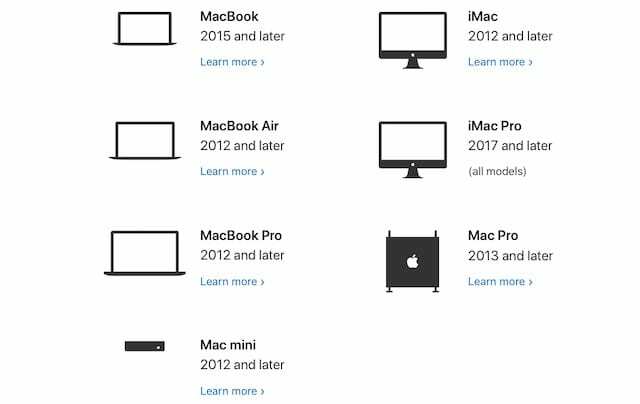
Daftar periksa 10 item sebelum Anda menginstal macOS Catalina
Sebelum Anda menginstal macOS Catalina di Apple Mac Anda, mungkin ada baiknya meluangkan waktu untuk menelusuri daftar periksa item yang ditampilkan di bawah ini. Butir 1, 6, 7 dan 10 sangat penting untuk mengatasi masalah terkait pemasangan.
- Cadangkan MacBook Anda dan pastikan iTunes media perpustakaan dicadangkan
- Cek untuk aplikasi 32 bit (Anda tidak akan dapat menggunakannya di macOS Catalina)
- Hapus semua jenis file lama 'Instal macOS..' dari folder Aplikasi
- Lepaskan drive eksternal dan aksesori lain dari MacBook saat mencoba memasang
- Colokkan MacBook Anda ke pengisian daya
- Nonaktifkan VPN sebelum mengunduh pembaruan
- Jalankan Disk Utility / First Aid untuk mencegah masalah di kemudian hari. Pastikan Anda memiliki ruang kosong yang memadai.
- Pastikan Anda memiliki jaringan Wi-Fi yang kuat
- Buat macOS Instal drive USB untuk berjaga-jaga
- Hapus pihak ketiga ‘kext' file. Beberapa di antaranya diketahui menyebabkan masalah
Sekarang kita telah membahas dasar-dasarnya, mari kita lihat kesalahan instalasi umum dan cara memperbaikinya.
Terjadi kesalahan saat mengunduh macOS Catalina
Mengunduh macOS Catalina adalah langkah pertama dari proses tersebut. Tergantung pada pengaturan Mac Anda, ini mungkin sudah diunduh dan tersedia (jika Anda menggunakan pembaruan otomatis).
Dimulai dengan macOS Mojave, Apple telah membuat perubahan pada cara Anda mengakses macOS di mesin Anda. Alih-alih mengunduhnya dari app store, Anda dapat mengeklik > Preferensi Sistem > Pembaruan Perangkat Lunak untuk mengunduh pembaruan.
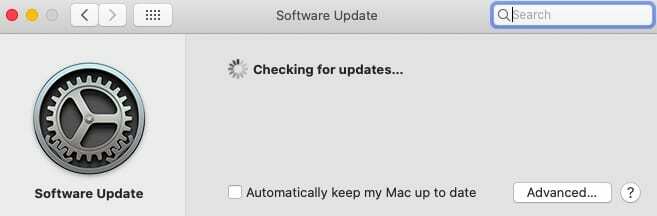
Jika pengunduhan macOS Catalina memerlukan waktu lama atau macet, Anda mungkin ingin melakukan hal berikut:
- Memeriksa Status Server Apple dan pastikan pembaruan Perangkat Lunak macOS 'hijau'
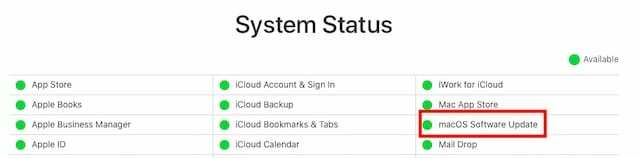
Periksa status sistem Apple - Pastikan Wi-Fi Anda kuat atau gunakan koneksi internet kabel
- Batalkan unduhan jika macet untuk waktu yang lama dengan mengklik 'X' di sebelah pesan 'mengunduh pembaruan baru ...'
- Alihkan DNS Anda ke 8.8.8.4 dan coba lagi mengunduh macOS Catalina
Terkadang diperlukan beberapa upaya terutama pada hari-hari awal ketika perangkat lunak dirilis untuk mengunduh sistem operasi.
Terjadi kesalahan saat menyiapkan penginstalan macOS Catalina
Setelah macOS Catalina diunduh, sistem akan menyiapkannya untuk penginstalan. Dalam beberapa kasus yang jarang terjadi, beberapa pengguna mungkin melihat pesan kesalahan 'Terjadi kesalahan saat menyiapkan penginstalan. Coba jalankan aplikasi lagi”.
Anda mungkin juga mendapatkan pesan seperti:
“Salinan aplikasi Instal ini tidak dapat diverifikasi. Mungkin telah rusak atau rusak saat mengunduh” kesalahan, atau “Salinan aplikasi Instal ini tidak dapat diverifikasi. Pesan tersebut mungkin rusak atau rusak saat mengunduh”, atau kesalahan yang sangat umum seperti “Terjadi kesalahan saat menyiapkan penginstalan. Coba lari lagi" pesan eror.
Jika Anda menemukan pesan kesalahan ini selama proses penginstalan, hal termudah adalah me-reboot Mac Anda dan mencoba menginstal lagi. Beberapa percobaan ulang biasanya menangani masalah ini.
Jika pesan kesalahan terus berlanjut dan Anda telah mencoba untuk mem-boot ulang beberapa kali. berikut adalah beberapa trik yang telah berhasil untuk kami di masa lalu dan kami sarankan Anda mencobanya sampai masalah teratasi.
Ubah Tanggal dan Waktu Sistem di Mac Anda
- Klik > Preferensi Sistem > Tanggal & Waktu
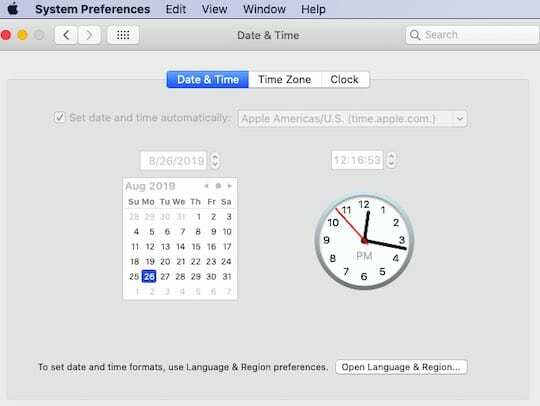
- Setel 'Setel Tanggal dan Waktu Secara Otomatis' ke AKTIF.
- Jika sudah dicentang, Hapus centang lalu restart MacBook Anda
- Kembali ke Pengaturan Tanggal & Waktu dan periksa
- Sekarang coba instal macOS Catalina
Langkah-langkah di atas mengharuskan Anda terhubung ke internet.
Hapus salinan lama macOS Catalina dan instal ulang
Jika trik tanggal/waktu sistem di atas tidak menyelesaikan masalah Anda, Anda mungkin harus menghapus perangkat lunak macOS Catalina yang diunduh dari folder Aplikasi Anda.
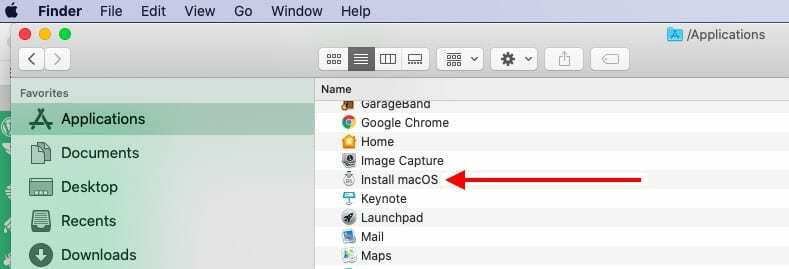
Temukan perangkat lunak penginstalan di folder aplikasi Anda dan pindahkan ke tempat sampah. Setelah memindahkan file ke tempat sampah, kosongkan sampah dan mulai ulang MacBook Anda.
Setelah MacBook Anda dimulai ulang, masuk ke > System Preferences > Software Update dan coba unduh dan jalankan proses penginstalan lagi.
Anda harus mengikuti proses yang sama ini jika Anda melihat kesalahan seperti 'Terjadi kesalahan saat memvalidasi penginstal'. Hapus perangkat lunak penginstalan macOS dari folder Aplikasi dan unduh ulang serta instal.
Hapus installinfo.plist dan coba lagi untuk memperbaiki masalah pemasangan yang membandel
Kami telah melihat masalah ini di macOS Mojave dan High Sierra di mana mencoba menginstal menunjukkan kesalahan 'Salinan penginstalan aplikasi macOS rusak dan tidak dapat digunakan untuk menginstal macOS’. Solusi untuk masalah ini adalah menghapus installinfo.plist dari dalam aplikasi penginstal dan kemudian mencoba menginstal ulang.
- Buka folder aplikasi Anda
- Temukan penginstal untuk macOS Catalina
- Klik kanan pada penginstal dan klik 'Tampilkan Isi Paket'
- Klik pada folder bernama 'Isi'
- Klik pada folder bernama 'SharedSupport'
- Hapus file bernama 'Installlnfo.plist
- Masukkan kata sandi administrasi Anda untuk mengonfirmasi
- Sekarang buka penginstal dan jalankan
macOS Catalina Tidak dapat diinstal, Cara memperbaikinya
Pembaruan macOS Catalina Terjebak di layar Menyiapkan?
Beberapa pengguna menemukan bahwa proses pembaruan macet. Apakah macet dengan 'Menyiapkan Layar Mac Anda'? Tempat lain yang tampaknya macet karena pembaruan adalah di aplikasi 'Temukan Saya'.
Jika karena alasan tertentu pembaruan macet dan Anda mengalami roda yang berputar, opsi terbaik adalah memulai ulang MacBook Anda. Tekan tombol Power di Mac Anda untuk mematikan dan kemudian restart mesin Anda.
Tip ini akan bekerja untuk setiap pengguna yang MacBook-nya macet di layar pengaturan selama berjam-jam saat mencoba memperbarui ke macOS Catalina.
Ruang Penyimpanan Kesalahan Terkait menginstal macOS Catalina
Ada kalanya penginstalan macOS tidak berjalan semulus yang diinginkan. Terkadang pengguna menemukan pesan kesalahan seperti 'macOS Tidak dapat diinstal, disk target terlalu kecil’.
Terkadang, proses penginstalan akan secara eksplisit menampilkan pesan “ Tidak ada cukup ruang kosong pada volume yang dipilih..’
Kesalahan seperti ini biasanya terjadi ketika tidak ada cukup ruang penyimpanan di MacBook Anda. jika Anda belum mengoptimalkan penyimpanan sebelum memperbarui ke macOS Catalina, ini mungkin saatnya untuk mengosongkan sebagian penyimpanan. Yang terbaik adalah memiliki setidaknya 18,5 – 20 GB ruang kosong saat mencoba menginstal macOS Catalina.
Apple telah menerbitkan kertas putih detail yang menunjukkan kepada Anda bagaimana Anda bisa ruang penyimpanan gratis di Mac Anda. Gunakan panduan Apple ini dan kosongkan penyimpanan di Mac Anda, lalu coba lagi.
Kesalahan Akses Jaringan saat menginstal macOS Catalina
Kesalahan lain yang muncul saat mencoba menginstal macOS Catalina dikaitkan dengan akses jaringan/internet. Kesalahan ini muncul dengan pesan kesalahan 'Kode = 551’. Silakan periksa pengaturan jaringan Anda di Mac Anda.
Ini adalah kesalahan yang terutama memengaruhi pengguna yang berada di belakang firewall atau perangkat lunak keamanan pihak ketiga, dll. Anda mungkin ingin menonaktifkan perangkat lunak tersebut dan mencoba dan menginstal ulang macOS Catalina.
Lakukan Reset SMC untuk pesan kesalahan umum yang terjadi dan coba lagi
Jika Anda melihat pesan kesalahan umum seperti 'terjadi kesalahan saat menginstal macOS', ikuti langkah-langkah di bawah ini:
- Matikan dan mulai ulang MacBook Anda
- Lakukan a atur ulang SMC dari MacBook Anda
- Coba instal ulang macOS Catalina setelah SMC selesai
Reset SMC sebelum memperbarui sebenarnya membantu memperbaiki banyak masalah terkait pemasangan macOS.
Penginstalan macOS Catalina tidak selesai
Apakah instalasi macOS Catalina Anda macet dengan ' X menit tersisa' pesan untuk selamanya? Itu tidak melanjutkan lebih jauh di layar itu.
Jika penginstalan macOS Catalina Anda gagal pada langkah terakhir setiap kali ( Menunjukkan sisa x menit dan kemudian menampilkan pesan kesalahan). Mengklik 'OK' pada pesan kesalahan membawa Anda keluar dari proses instalasi, Anda mungkin ingin memeriksa log konsol Anda. (direktori var/log).
Ada kemungkinan akun pengguna Anda rusak dan itu mencegah penginstalan selesai.
- Bagaimana-Untuk Memperbaiki Akun Pengguna yang Rusak di macOS
Salah satu cara untuk mengatasinya adalah dengan membuat akun admin baru di MacBook Anda, instal macOS Catalina menggunakan akun admin baru dan setelah instalasi selesai, Anda dapat keluar dari admin baru Akun. Masuk melalui akun admin lama Anda nanti dan hapus akun admin yang baru dibuat.
Mac tidak mulai setelah penginstalan macOS Catalina
Beberapa pengguna melaporkan tidak ada masalah dengan mengunduh dan menginstal macOS Catalina tetapi Mac mereka hang dengan ikon berputar saat mencoba memulai setelah pembaruan.
Masalah lain yang sering dilaporkan adalah urutan boot dimulai dengan benar dan kemudian menunjukkan bilah kemajuan. NS bilah kemajuan macet di 90% atau lebih dan tidak bergerak lebih dari itu.
Pengguna lain melaporkan terjebak dengan layar hitam dan Logo Apple selama berjam-jam.
Biasanya ini berarti ada file kext pihak ketiga yang menyebabkan masalah.
Salah satu cara cepat untuk mengonfirmasi dan mengatasinya adalah dengan memindahkan semua file kext pihak ketiga dari folder /Library/Extensions Anda dan kemudian coba boot Mac Anda.
Untuk melakukan ini, Reboot Mac Anda ke Safe Mode (Tekan dan tahan tombol 'Shift' saat memulai ulang Mac Anda hingga Anda melihat Logo Apple. Lepaskan tombol Shift saat Anda melihat layar login).
Setelah Anda berada dalam mode Aman, buka Terminal dari Utilitas Anda dan ketik perintah berikut:
mkdir ~/Extensions-Backup && sudo mv /Library/Extensions/* ~/Extensions-Backup/
Setelah Anda memindahkan file Kext menggunakan perintah di atas, Restart Mac Anda dan periksa apakah berhasil.
Terjebak di loop Masuk iCloud setelah Pembaruan Catalina?
Beberapa pengguna terjebak dengan loop otentikasi iCloud setelah memperbarui Mac mereka dengan macOS Catalina.
Berikut adalah tip dari Tony Citrano (@acitrano) yang telah membantu beberapa pengguna memperbaiki masalah tersebut.
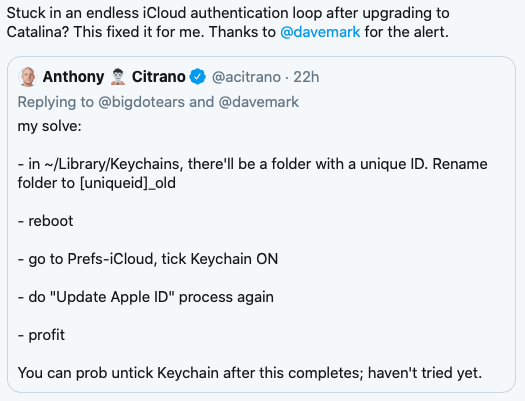
Masih Memiliki Masalah? Anda mungkin memerlukan Instal baru
Jika Anda masih belum beruntung dan ingin memulai instalasi baru, ikuti langkah-langkah di bawah ini. Anda bisa mendapatkan urutan langkah yang lebih rinci dan informasi tambahan dari buku putih Apple di prosedur Pemulihan macOS.
- Matikan Macbook
- Tekan Power lalu TEKAN COMMAND dan tombol R. Tahan tombol sampai Anda melihat layar globe berputar muncul.
- Ini akan boot ke Layar Utilitas macOS
- Pilih Instal ulang macOS
- Pilih Utilitas Disk. Hapus HDD
- Instal OS dari sini.
Anda juga dapat menjelajahi panduan berikut:
- How-To Factory Reset MacBook Air dan mac lainnya dengan macOS
- MacBook Tidak Akan Memulai Setelah Pembaruan macOS, Cara Memperbaikinya
- Pemecahan Masalah & Bantuan Mac
Antara menghapus file kext pihak ketiga dan menginstal ulang macOS, kami berharap Anda dapat memperbaiki masalah pemasangan / pembaruan macOS Catalina. Jika Anda masih terus mengalami masalah, Anda mungkin ingin menghubungi Dukungan Apple dan meminta mereka membantu Anda.
Beri tahu kami jika Anda memiliki pertanyaan atau komentar. Jangan ragu untuk membagikan kiat atau solusi apa pun yang membantu Anda mengatasi kesalahan pemasangan untuk macOS Catalina. Kami akan terus memperbarui posting saat kami mempelajari lebih lanjut dan mendapatkan komentar Anda.

Terobsesi dengan teknologi sejak awal kedatangan A/UX di Apple, Sudz (SK) bertanggung jawab atas arahan editorial AppleToolBox. Dia berbasis di Los Angeles, CA.
Sudz mengkhususkan diri dalam mencakup semua hal macOS, setelah meninjau lusinan pengembangan OS X dan macOS selama bertahun-tahun.
Dalam kehidupan sebelumnya, Sudz bekerja membantu perusahaan Fortune 100 dengan teknologi dan aspirasi transformasi bisnis mereka.